Sbloccare uno smartphone Android senza codice del telefono
Aggiornato il:
Come sbloccare un telefono Android protetto e accedere anche se non si ricorda più la password, il pin o la sequenza della schermata di blocco
 Sui telefoni Android possiamo proteggere l'accesso non autorizzato utilizzando un sistema di sicurezza integrato direttamente dnella schermata di blocco: possiamo inserire un PIN, una password oppure un disegno da fare col dito. Il PIN è fondamentale anche quando scegliamo di sbloccare il telefono con l'impronta digitale o con il viso, visto che viene proposto comunque come metodo d'accesso di backup (nel caso in cui il sensore biometrico fallisca).
Sui telefoni Android possiamo proteggere l'accesso non autorizzato utilizzando un sistema di sicurezza integrato direttamente dnella schermata di blocco: possiamo inserire un PIN, una password oppure un disegno da fare col dito. Il PIN è fondamentale anche quando scegliamo di sbloccare il telefono con l'impronta digitale o con il viso, visto che viene proposto comunque come metodo d'accesso di backup (nel caso in cui il sensore biometrico fallisca).Abbiamo parlato delle modalità di blocco di Android in un altro articolo spiegando vantaggi e svantaggi di ogni tipologia. In questo articolo vediamo invece cosa possiamo fare per sbloccare un telefono Android protetto senza ricordare il codice di sblocco, uno scenario più comune di quel che si pensa.
Sblocco del telefono con biometria
Se abbiamo aggiunto un'impronta o il nostro viso come sistema di sblocco del telefono possiamo sbloccare in qualsiasi momento il dispositivo anche senza ricordare la password (comunque da recuperare, visto che può essere richiesta all'avvio del sistema). Avviciniamo quindi il dito al sensore d'impronte digitali o il viso alla fotocamera anteriore (dopo aver acceso lo schermo) per accedere ad Android senza codice di sblocco del telefono.
Il sensore biometrico non funziona correttamente o non riconosce la nostra impronta o il nostro viso? In questo caso possiamo seguire i suggerimenti presenti nei successivi capitoli per recuperare il pieno accesso al nostro telefono.
Telefoni Android di vecchia generazione
Sugli smartphone con Android 4.4 e versioni precedenti c'è un modo integrato per bypassare la protezione; questo metodo è assente sulle ultime versioni di Android, quindi se abbiamo un telefono molto vecchio possiamo provarlo per sbloccare subito il telefono senza ulteriori grattacapi.
Per trovare questa funzione in Android 4.4 e precedenti, sbagliamo il PIN, la password o la sequenza di blocco per cinque volte per vedere poi un box per il recupero. In questo box ci verrà richiesto l'inserimento delle credenziali dell'account Google associato al dispositivo Android, così da poter accedere velocemente al dispositivo.
Telefoni Android di nuova generazione
La funzione di sblocco vista nel capitolo precedente è stata rimossa a partire da Android 5.0, quindi su tutti i telefoni Android moderni non c'è modo di reimpostare l'accesso utilizzando semplicemente l'account Google. Questa funzione è stata rimossa per rafforzare la protezione contro ladri e spioni che non hanno modo di aggirare il codice di accesso (salvo l'utilizzo di programmi costosi e professionali).
Sui tablet e smartphone Samsung possiamo sboccare il dispositivo da remoto utilizzando l'account Samsung (precedentemente registrato sul device) direttamente nella pagina Trova dispositivo Samsung.
 Dopo aver aperto il sito Samsung ed aver effettuato l'accesso premiamo sull'icona del nostro device Samsung e scegliamo la funzione blocca schermo. Dopo aver attivato questa funzione disattiviamola con Sblocca schermo, così da poter accedere alla home del telefono (non prima di aver cambiato il PIN d'accesso, passaggio obbligatorio dopo aver ritrovato un telefono "smarrito").
Dopo aver aperto il sito Samsung ed aver effettuato l'accesso premiamo sull'icona del nostro device Samsung e scegliamo la funzione blocca schermo. Dopo aver attivato questa funzione disattiviamola con Sblocca schermo, così da poter accedere alla home del telefono (non prima di aver cambiato il PIN d'accesso, passaggio obbligatorio dopo aver ritrovato un telefono "smarrito").Altri produttori offrono una modalità trova dispositivo simile a quella vista con Samsung: l'unica accortezza è associare subito un account del produttore, così da ottenere le funzioni di blocco e sblocco del dispositivo da remoto. Qui in basso abbiamo raccolto tutti i siti di localizzazione offerti dai principali produttori di telefoni Android:
Accediamo ai siti con i rispettivi account e utilizziamo lo stesso metodo visto con i Samsung.
Usare Trova il mio dispositivo di Google
Il modo più semplice di fare un reset della password o del PIN di accesso ad uno smartphone o tablet Android prevede l'utilizzo del sito Trova il mio dispositivo di Google, disponibile su qualsiasi device in cui è configurato un account Google.
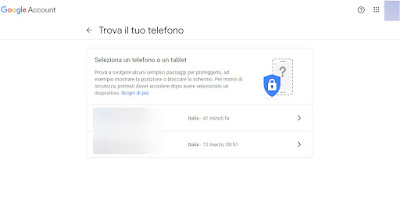 Come già spiegato nella guida per eliminare dati dal cellulare Android perso o rubato, possiamo accedere nuovamente al telefono Android aprendo il sito web visto poco fa, accendendo con l'account Google e selezionando il telefono o il dispositivo di cui non abbiamo più l'accesso; dopo la selezione non dobbiamo far altro che premere su Blocca il dispositivo.
Come già spiegato nella guida per eliminare dati dal cellulare Android perso o rubato, possiamo accedere nuovamente al telefono Android aprendo il sito web visto poco fa, accendendo con l'account Google e selezionando il telefono o il dispositivo di cui non abbiamo più l'accesso; dopo la selezione non dobbiamo far altro che premere su Blocca il dispositivo.Questo tasto serve non solo a bloccare il cellulare per impedire furti o manomissioni, ma permette di reimpostare la password di accesso e il PIN configurato (solo dopo aver confermato nuovamente l'account Google disconnesso poco fa). Questa semplice procedura permette di resettare tutte le impostazioni di blocco presenti fino a quel momento sul telefono ed impostare un nuovo codice o un nuovo PIN, che potranno poi essere utilizzati per sbloccare il telefono.
In alternativa possiamo anche resettare totalmente il dispositivo, così da farlo tornare come nuovo: in questo caso, sempre nella schermata Trova il mio dispositivo di Google. Per procedere con questo metodo drastico ma risolutivo possiamo leggere la nostra guida su come fare il reset di Android.
Sui nuovo dispositivi Android, dopo il reset da remoto, è necessario inserire nome utente e password dell'account Google che è stato precedentemente associato al dispositivo; questo ulteriore sistema di sicurezza impedisce che qualcun altro possa resettare e utilizzare il dispositivo. Con questo metodo il vecchio codice di sblocco o PIN sarà cancellato e potremo subito sceglierne uno nuovo all'avvio del dispositivo resettato.
Il consiglio che possiamo darvi è di non dimenticare mai il codice o il PIN di sblocco del dispositivo, visto che esso viene chiesto sempre all'avvio del telefono e nel caso in cui il sensore biometrico fallisca il riconoscimento (oltre ad essere richiesto quando configuriamo le impostazioni di sicurezza). Se abbiamo dimenticato il codice di sblocco o il PIN utilizziamo il servizio cloud del produttore per sbloccare il telefono o utilizziamo direttamente il sito Trova il mio dispositivo di Google, valido su tutti i telefoni venduti con sistema operativo Android.
Per approfondire possiamo leggere le nostre guide su come bloccare telefono e account su Android e come sbloccare il telefono con riconoscimento facciale su Android.

Posta un commento